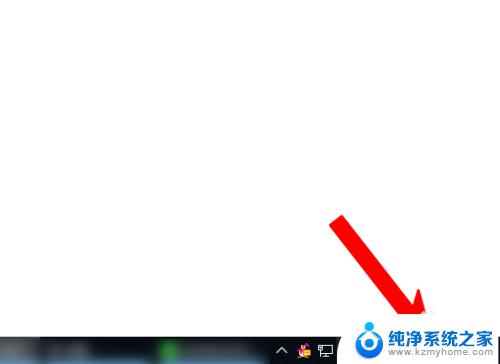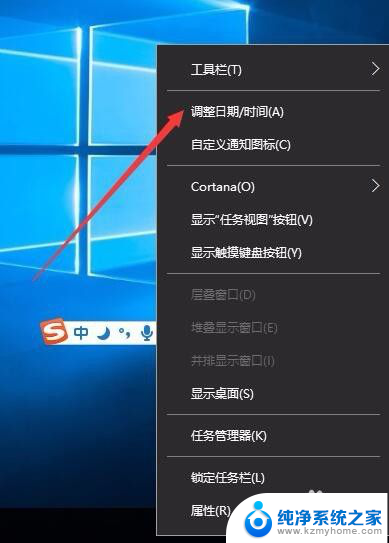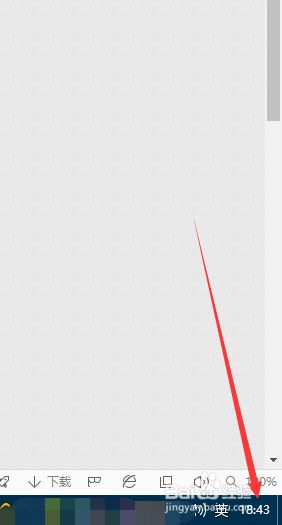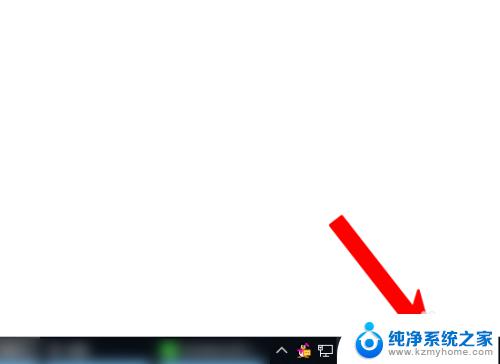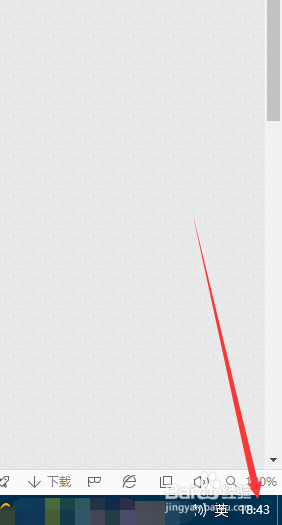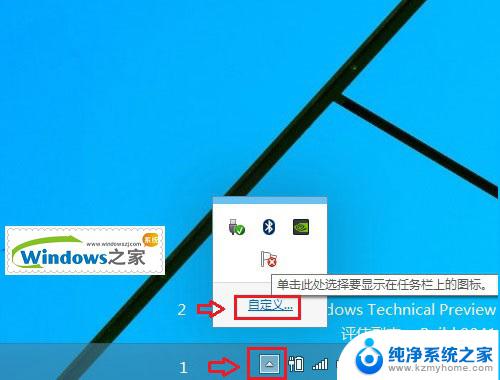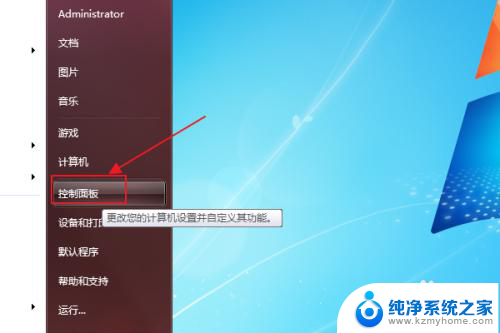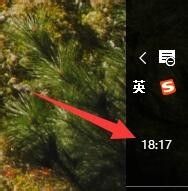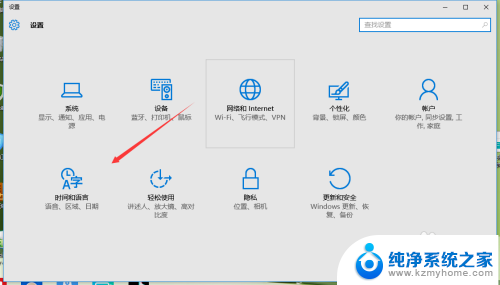windows10时间显示星期 win10如何让右下角显示星期几
更新时间:2023-12-14 10:44:58作者:jiang
在我们日常使用电脑的过程中,时间显示是一个非常重要的功能,而对于Windows 10操作系统用户来说,如何在右下角的任务栏上显示当前的星期几也是一个常见的需求。幸运的是Windows 10提供了简单的方法来实现这一功能。通过简单的设置,我们可以让电脑的右下角不仅显示时间,还能显示当前是星期几,方便我们随时掌握时间信息。接下来我们将一起探索如何在Windows 10中进行设置,让右下角显示星期几。
方法如下:
1.在win10系统桌面,右击”开始“菜单。选择”控制面板“,如下图。
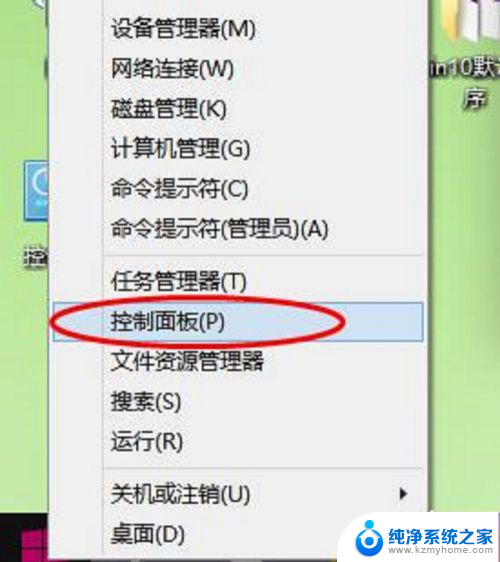
2.在”时钟、语言和区域“中,点击”更改日期、时间和数字格式“。如下图。
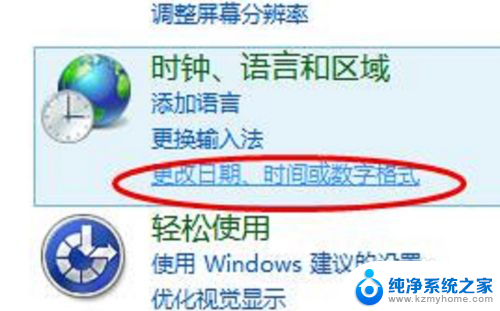
3.在弹出的设置窗口,单击”其他设置“。如下图。
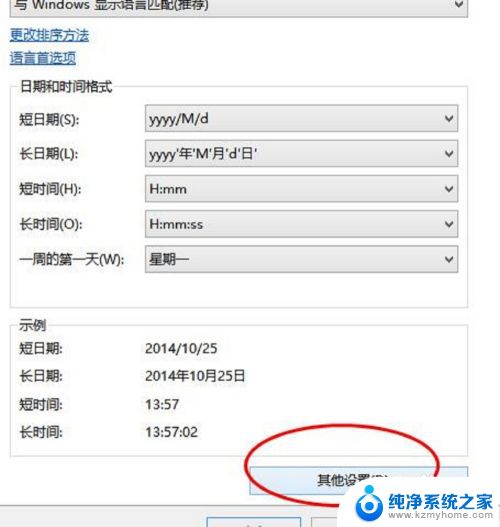
4.在”自定义格式“窗口,找到短日期。将其中的短日期默认格式yyyy/M/d,改成yyyy/M/d/dddd,如下图。
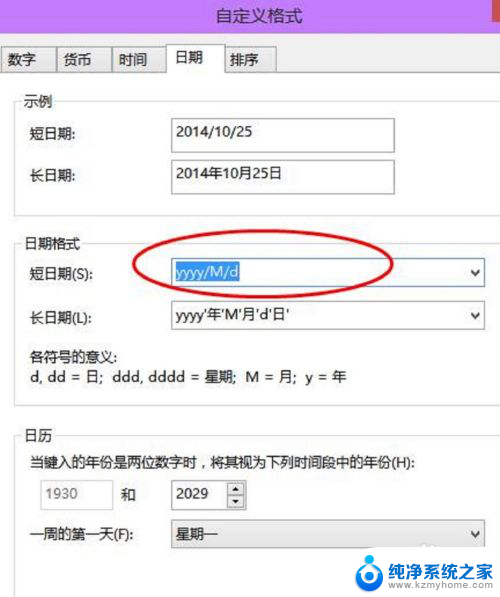
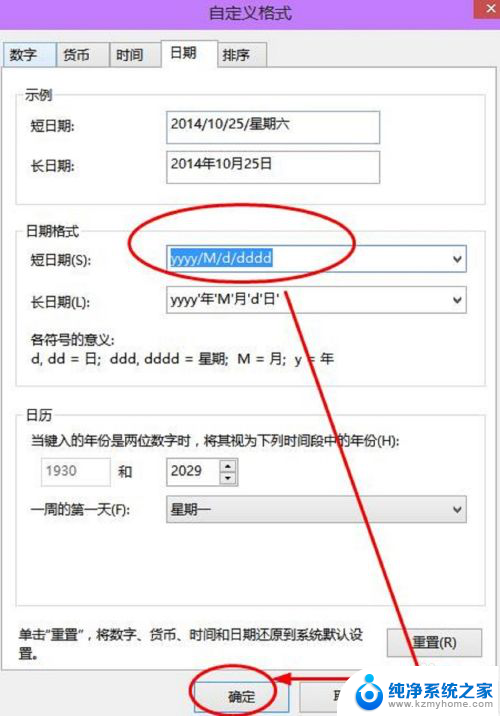
5.然后点击确定完成修改。可以看看设置后的效果,如下图。win10桌面右下角能够显示星期几了!
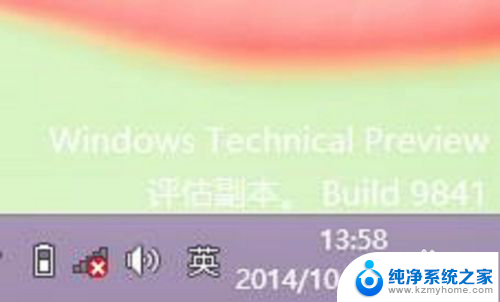
以上是关于如何在Windows 10中显示星期的全部内容,如果您有需要,您可以按照以上步骤进行操作,希望对大家有所帮助。